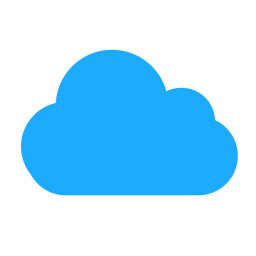KK教程資訊:帶你了解最前沿的技術、資訊,海納百川,學無止境!
Quip怎么用?quip使用教程
2021-07-17作者:KK小編來源:KK下載站整理
Quip怎么用?Quip是一款非常不錯的協(xié)同辦公軟件,由于很多用戶剛接觸這款軟件不是很明白該如何使用,在這里kkx為大家簡單的介紹下使用方法吧!
Quip下載:Quip v6.0官方版
如果您是在手機或平板電腦上進行編輯,樣式菜單位于屏幕鍵盤頂部:
使用樣式菜單,可以選擇您正在處理的文本行是段落、標題,還是列表。標題可以用小號、中號或大號字體,列表可以帶有項目符號、編號或為核對清單。
在編寫或編輯列表時,您可以用Tab鍵來縮進某個列表項,或用Shift+Tab組合鍵來取消縮進列表項。要退出“列表”模式, 請用樣式菜單返回普通“段落”模式。
鍵盤快捷方式:點擊Backtick鍵(位于10鍵的左側),查看所有樣式選項,點擊您想要的選項。
提及人與文檔在Quip中,可以非常方便的使用提及來為其他事項插入鏈接。只要輸入@符號,即可插入提及或@提及。
在文本框中輸入消息,點擊Enter鍵發(fā)送,這類似于短信或即時消息傳送。如果想輸入長消息,您可以使用Shift-Enter 組合鍵在消息中換行。在智能手機上,您需要拖動文檔才能看到消息線程。
共享文檔
導好文檔后,即可輕松與其他人共享,只需要單擊文檔會話上方的“共享”圖標。
您可以輸入Quip聯(lián)采人的姓名,與他們共享。在手機和平板電腦上,您也可以與通訊簿中的人共享。他們將收到包含文檔鏈接的電子郵件或短信。
差異
每次對文檔進行編輯時,都將向線程添加差異或文檔編輯。差異直觀的向您展示實際發(fā)生更改的內容。在有人編輯文檔時,通過差異,無需重讀整份文檔,您即可輕松了解最新情況。
在差異中,綠色文字表示增加的新詞,紅色文字表示刪除的詞。
收件箱
“收件箱”顯示其他人與您共享的文檔。您可以將其視為“新信息”。 它將向您顯示您尚未看到的新消息、新文檔和編輯內容。
就像電子郵件一樣,“未讀”信息帶有一個指示器。您未看到的信息帶有一個藍點標
記。
桌面
"桌面”是您的文檔和文件夾的居所。您可以將其視為“您的資料”。
在網頁上使用Quip時,您可以向各處拖動文檔,對其進行組織。
要在智能手機上進入“桌面”,在“收件箱”上向下推動到任意位置即可。
創(chuàng)建文件夾
您還可以將文檔組織到文件夾中。文件夾可以是私人 (即僅屬于您)也可以是共享文件夾。如果您與家人或工作團隊 共享文件夾,則每個人均能訪問同一組文檔。
創(chuàng)建文件夾
要創(chuàng)建文件夾,請按“桌面”右上角的文件夾按鈕。
共享文件夾
當您共享文件夾時,其他人可以向文件夾添加文檔,或處理其中已有的文檔。要共享文件夾(或添加新的參與者),請在"桌面”上打開文件夾,并按“共享”圖標。
存檔
文檔一旦多了后,“桌面”很容易變得凌亂不堪。為了清潔桌面,您可以將您當前不使用的文檔存檔。
Quip下載:Quip v6.0官方版
quip使用教程
用 Quip 編輯文檔很容易。您需要做的僅僅是輸入內容,并用樣式菜單來更改樣式或布局。要找到樣式菜單,請在桌面上尋找該符號如果您是在手機或平板電腦上進行編輯,樣式菜單位于屏幕鍵盤頂部:
使用樣式菜單,可以選擇您正在處理的文本行是段落、標題,還是列表。標題可以用小號、中號或大號字體,列表可以帶有項目符號、編號或為核對清單。
在編寫或編輯列表時,您可以用Tab鍵來縮進某個列表項,或用Shift+Tab組合鍵來取消縮進列表項。要退出“列表”模式, 請用樣式菜單返回普通“段落”模式。
鍵盤快捷方式:點擊Backtick鍵(位于10鍵的左側),查看所有樣式選項,點擊您想要的選項。
提及人與文檔在Quip中,可以非常方便的使用提及來為其他事項插入鏈接。只要輸入@符號,即可插入提及或@提及。
在文本框中輸入消息,點擊Enter鍵發(fā)送,這類似于短信或即時消息傳送。如果想輸入長消息,您可以使用Shift-Enter 組合鍵在消息中換行。在智能手機上,您需要拖動文檔才能看到消息線程。
共享文檔
導好文檔后,即可輕松與其他人共享,只需要單擊文檔會話上方的“共享”圖標。
您可以輸入Quip聯(lián)采人的姓名,與他們共享。在手機和平板電腦上,您也可以與通訊簿中的人共享。他們將收到包含文檔鏈接的電子郵件或短信。
差異
每次對文檔進行編輯時,都將向線程添加差異或文檔編輯。差異直觀的向您展示實際發(fā)生更改的內容。在有人編輯文檔時,通過差異,無需重讀整份文檔,您即可輕松了解最新情況。
在差異中,綠色文字表示增加的新詞,紅色文字表示刪除的詞。
收件箱
“收件箱”顯示其他人與您共享的文檔。您可以將其視為“新信息”。 它將向您顯示您尚未看到的新消息、新文檔和編輯內容。
就像電子郵件一樣,“未讀”信息帶有一個指示器。您未看到的信息帶有一個藍點標
記。
桌面
"桌面”是您的文檔和文件夾的居所。您可以將其視為“您的資料”。
在網頁上使用Quip時,您可以向各處拖動文檔,對其進行組織。
要在智能手機上進入“桌面”,在“收件箱”上向下推動到任意位置即可。
創(chuàng)建文件夾
您還可以將文檔組織到文件夾中。文件夾可以是私人 (即僅屬于您)也可以是共享文件夾。如果您與家人或工作團隊 共享文件夾,則每個人均能訪問同一組文檔。
創(chuàng)建文件夾
要創(chuàng)建文件夾,請按“桌面”右上角的文件夾按鈕。
共享文件夾
當您共享文件夾時,其他人可以向文件夾添加文檔,或處理其中已有的文檔。要共享文件夾(或添加新的參與者),請在"桌面”上打開文件夾,并按“共享”圖標。
存檔
文檔一旦多了后,“桌面”很容易變得凌亂不堪。為了清潔桌面,您可以將您當前不使用的文檔存檔。
Tags:責任編輯:KK小編
相關文章
猜你喜歡
熱門文章
沙盒與副本吃雞模式
 沙盒與副本是一個帶有生存建造和刷裝備要素的IO類游戲。和你曾玩過的刷裝備RPG類似,你的主要目的就是反復擊敗敵人、升級刷裝備, 不過生存建造要素給了你更多的發(fā)揮空間。...
沙盒與副本是一個帶有生存建造和刷裝備要素的IO類游戲。和你曾玩過的刷裝備RPG類似,你的主要目的就是反復擊敗敵人、升級刷裝備, 不過生存建造要素給了你更多的發(fā)揮空間。...- 《誅仙世界》
- win10右下角的天氣和資訊怎么關閉
- 羊了個羊通關方法(親測有效)_羊了個羊通關教程[把難度降低]
- 第五人格許愿碼怎么領?第五人格最新許愿碼免費領取2022[可用]
- CAD無法復制編輯:此塊含有代理對象,不能在塊編輯器中進行編輯的解決方法
- P2PWIFICAM如何連接監(jiān)控設備?P2PWIFICAM使用方法
- AirMirror怎么控制另一部手機?AirMirror遠程控制方法
- 魔影工廠怎么壓縮視頻大小?魔影工廠壓縮視頻的方法
- 魔影工廠怎么轉換格式?魔影工廠轉換視頻格式的方法
本類排行
- 1WPS2019專業(yè)版永久激活碼(序列號)+激活方法2021
- 2您的帳戶已在App Store和iTunes中被禁用三種解決方法
- 3迅雷應版權方要求無法下載,2020親測能用下載敏感資源解決方法
- 4GIF出處怎么找?幾種方法找到GIF出處
- 5琉璃神社怎么下載?琉璃神社資源下載方法詳解
- 6SecureCRT注冊碼最新分享(SecureCRT激活碼)2020
- 7WPS2019永久激活碼(專業(yè)增強版最新終身授權序列號)
- 8mobaxterm設置中文怎么弄?mobaxterm設置中文教程
- 9Office2016激活密鑰專業(yè)增強版(神Key)Office2016永久激活密鑰[2022.3更新]
- 10WPS專業(yè)版激活碼[長期更新]WPS激活碼永久激活 2022.4
相關下載
關注KK手機站